Jak usunąć tylko stare e -maile w Gmailu
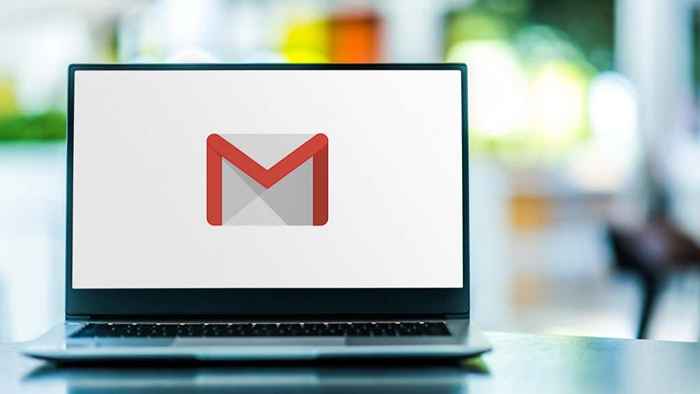
- 4316
- 1206
- Pani Janina Cieśla
Prawie każdy użytkownik Internetu w pewnym momencie utworzył konto Gmail. Wielu również używa Gmaila jako głównego dostawcy wiadomości e -mail. Jeśli masz swoje konto Gmail przez kilka lat, prawdopodobnie masz wiele starych e -maili, których nigdy nie czytasz.
Możesz usunąć wszystkie e -maile ze skrzynki odbiorczej Gmaila, ale możesz też mieć kilka ważnych e -maili. Jeśli chcesz usunąć e -maile bez utraty ważnych, możesz używać filtrów Gmail.
Spis treściMożesz filtrować swoje e -maile, wprowadzając zapytania filtra na pasku wyszukiwania. Możesz nawet przeprowadzić zaawansowane wyszukiwania lub tworzyć własne filtry. Spójrzmy na to, jak.
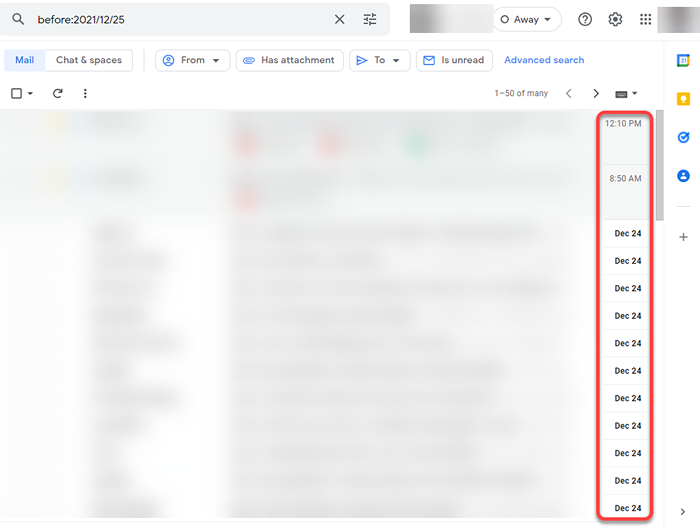
Alternatywnie możesz użyć parametru „starszego_han”. Ponownie, powiedz, że chcesz usunąć wszystkie e -maile otrzymane przed 25 grudnia 2021 r. 26 grudnia 2021 r. Możesz użyć następującego zapytania:
starsze_tan: 1d
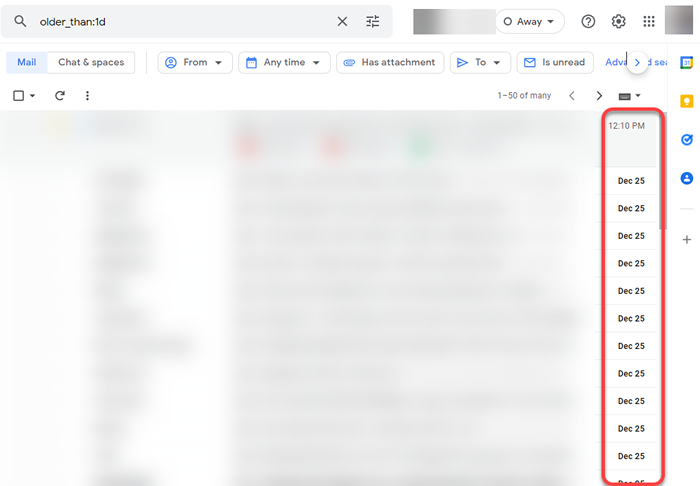
Możesz użyć D przez kilka dni i y przez lata. Jednak nie możesz tutaj używać wartości dziesiętnych i wyszukiwać 1.5 lat. Zamiast tego będziesz musiał wejść na 182 dni.
Zauważ, że wyniki dla parametrów „przed” i „starszych” mogą być inne. Parametr „przed” również pobiera również wysyłane e -maile. Jednak skany parametrów „starszych” otrzymały tylko e -maile.
Po użyciu jednego z tych pytań wyszukiwania zobaczysz wszystkie e -maile otrzymane przed określoną datą.
Aby je usunąć, wybierz strzałkę obok pola wyboru w lewej górnej części. Z rozwijanego menu wybierz Wszystko opcja. Zobaczysz także powiadomienie, które czyta Wybierz wszystkie rozmowy pasujące do tego wyszukiwania u góry. Wybierz go, a następnie wybierz śmieciikona z góry, aby przenieść e -maile do twojego cyfrowego kosza.
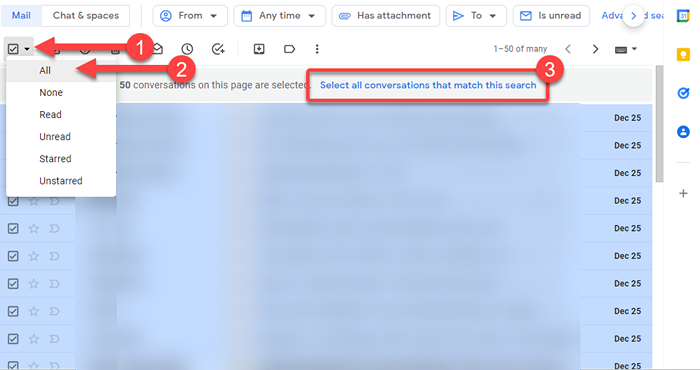
Możesz także użyć tych samych kryteriów wyszukiwania do wyszukiwania wiadomości e -mail w aplikacji Gmail na urządzenia z Androidem i Apple. Kiedy używasz Androida lub iPhone'a, jedyną różnicą jest to, że musisz wybrać e -maile indywidualnie, ponieważ nie ma opcji wybierania wszystkich wiadomości za pomocą jednego dotknięcia.
Jak usunąć stare e -maile z etykietami
Etykiety to idealne narzędzie do organizowania wiadomości e -mail dla użytkowników Gmaila. Większość ludzi otrzymuje ciężarówkę e -maili, których nigdy nie otwierają. Zamiast przeglądać śmieci, pomocne jest tworzenie etykiet, aby ważne e -maile wylądują w tej konkretnej etykiecie. W ten sposób możesz masowo usunąć wszystkie nieistotne, nieprzeczytane e -maile.
Podczas gdy możesz usunąć wszystkie e -maile na etykiecie jednocześnie, możesz nie chcieć usuwać wszystkich e -maili w ważnych etykietach. Więc nadal będziesz musiał użyć parametru wyszukiwania, aby usunąć e -maile starsze niż określona data w ważnych etykietach.
Załóżmy, że chcesz usunąć e -maile starsze niż sześć miesięcy w etykiecie o nazwie „E -maile klientów.„Oto parametr, którego możesz użyć:
starsze_tynki: 182D Etykieta: e-mail klienta
Gmail domyślnie również tworzy kilka etykiet. Na przykład grupuje e -maile na kategorie takie jak społecznościowe, aktualizacje, promocje itp. Możesz zastąpić nazwę etykiety w parametrze wyszukiwania, aby usunąć stare e -maile z tych kategorii.
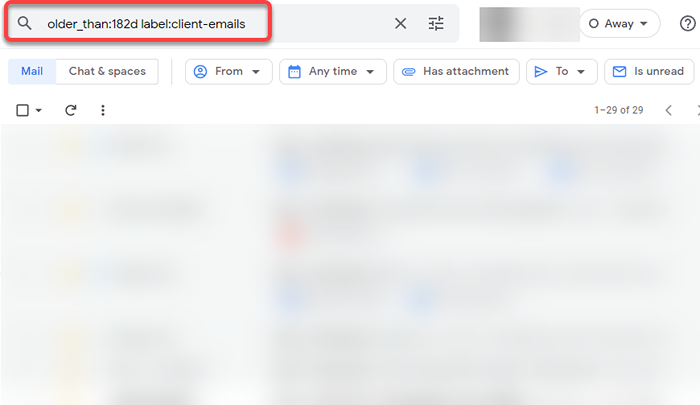
Następnie wybierz wszystkie e -maile, wybierając strzałki obok pustego wyboru w prawym górnym rogu, a następnie wybierając Wszystko. Zobaczysz także powiadomienie, które czyta Wybierz wszystkie rozmowy pasujące do tego wyszukiwania u góry. Wybierz go, a następnie naciśnij przycisk Usuń, aby usunąć wszystkie e -maile.
Jak utworzyć nowy filtr do usuwania starych wiadomości e -mail
Podczas gdy Gmail automatycznie tworzy etykiety takie jak promocje do filtrowania promocyjnych e -maili i innych e -maili spamowych, może być konieczne utworzenie filtra, aby usunąć określone wiadomości e -mail.
Na przykład, powiedzmy, że zasubskrybowałeś kilka biuletynów w celu projektu badawczego. Przeszedłeś teraz do innego projektu, zrezygnowanego do biuletynów rok temu, kiedy projekt się skończył, a teraz chcesz wyczyścić stare wiadomości.
Możesz to zrobić, tworząc filtr, który filtruje e -maile otrzymane rok temu i mając w nich biuletyn Word.
- Wybierz ikonę z trzema liniami w prawym rogu paska wyszukiwania, aby utworzyć filtr.
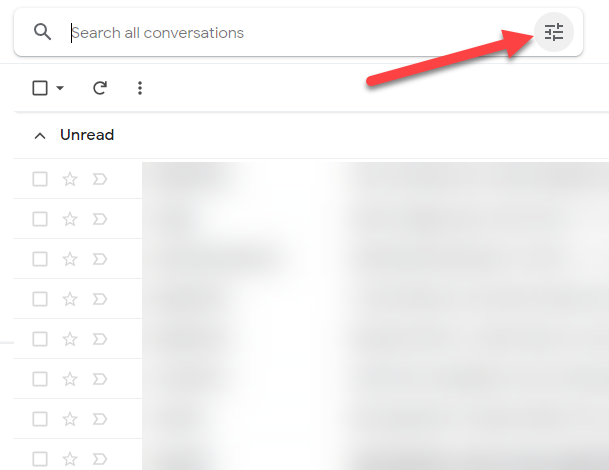
- Zobaczysz listę opcji filtrowania wiadomości e -mail. Ten krok wymaga logiki, w zależności od tego, co próbujesz osiągnąć. W przykładzie, którego użyliśmy, wyszukiwanie wszystkich e -maili za pomocą słowa „biuletyn” może załatwić sprawę.
Jednak chcesz również odfiltrować datę tak, aby zwroty z wyszukiwania e -maile otrzymane rok temu lub później. Niestety nie ma opcji utworzenia filtra, który poda wszystkie e -maile otrzymane rok temu lub wcześniej. Jedyną opcją jest wybranie ram czasowych poprzez wstawianie wartości w dniu i polach daty.
Dobrą rzeczą jest to, że jest obejście. Możesz użyć parametru „wcześniej” w „ma słowa”, tak:
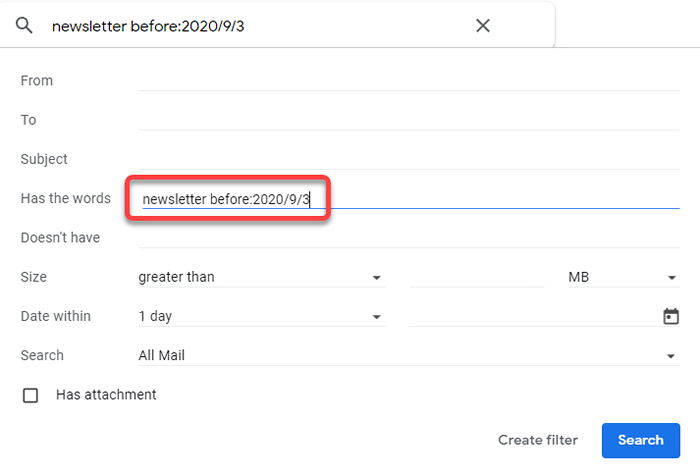
Jak widać, istnieje wiele rzeczy, które możesz filtrować, w tym nadawcy, temat i datę e -maila. Po włożeniu wartości wybierz Szukaj przycisk lub Utwórz filtr Jeśli chcesz go również użyć później.
- Po uzyskaniu wyników wyszukiwania wybierz małą strzałkę obok pole wyboru w lewej części i wybierz Wszystko. Pamiętaj jednak, aby sprawdzić, czy żadne ważne wiadomości e -mail nie wślizgnęły się do wyników wyszukiwania. Następnie naciśnij Usuwać przycisk i gotowe.
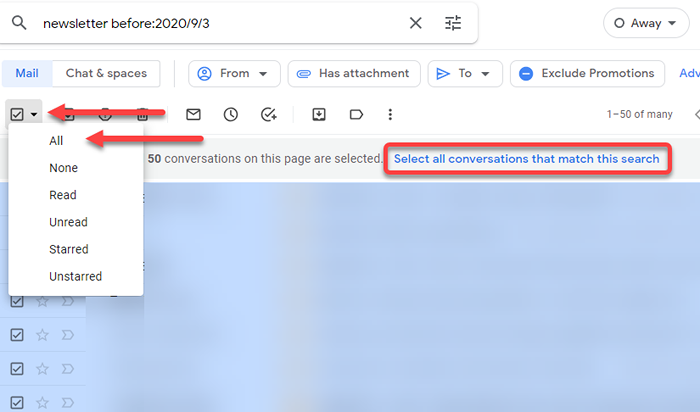
Ostateczny dotyk: opróżnianie śmieci
Nawet po usunięciu starych e -maili będą siedzieć w twoim śmieci, zajmując miejsce. Dostajesz 15 GB bezpłatnego miejsca do przechowywania na Dysku Google, a jeśli korzystasz z zdjęć Google, to prawdopodobnie zajmie dużą część tego miejsca.
Pojedynczy e -mail nie zajmuje dużo miejsca. Jednak załączniki zajmują więcej miejsca. A kiedy masz tysiące załączników w Gmailu, mogą zająć sporą część miejsca do przechowywania.
Oto dobra wiadomość: Gmail automatycznie usuwa wszystko w koszu po 30 dniach. Jeśli jednak potrzebujesz pilnie zwolnić przestrzeń, przejdź do śmieci i wybierz Pusty śmieci teraz opcja na górze, aby na stałe usunąć wszystkie e -maile w śmieci.
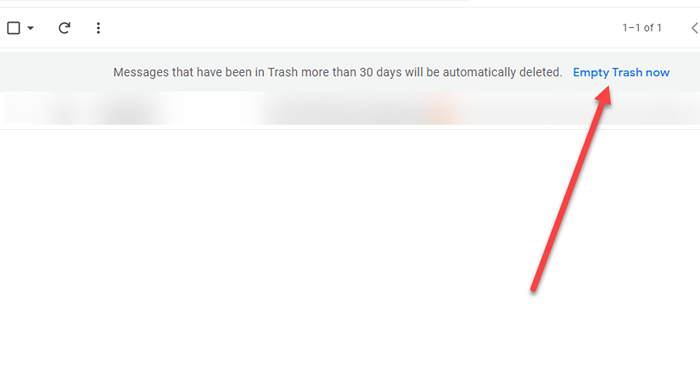
To wszystko, co musisz zrobić, aby wyczyścić stare e -maile z konta Gmail. Jeśli zastanawiasz się, co zrobić, jeśli Wszystko E -maile w Twojej skrzynce odbiorczej są ważne, możesz utworzyć nowe zapasowe konto Gmail i przenieść e -maile na to konto, aby zwolnić miejsce do przechowywania.
- « Jak zapisać swój strumień na żywo na Twitch, Instagramie i Facebooku
- Adapter sieciowy nie działa? 12 rzeczy do wypróbowania »

